
เพิ่มภาพปกให้เนื้อหาในแอปเพลงบน Mac
เพลง อัลบั้ม และมิวสิควิดีโอที่คุณซื้อจาก iTunes Store หรือดาวน์โหลดจาก Apple Music มาพร้อมกับภาพปก คุณยังสามารถเพิ่มภาพปกของคุณเองให้กับเพลงหรือรายการอื่นๆ ในคลังของคุณได้อีกด้วย
คุณสามารถเพิ่มประเภทของไฟล์ภาพนิ่งได้หลายประเภท รวมถึง JPEG, PNG, GIF, TIFF และ Photoshop คุณต้องแปลงไฟล์ WAV ไปเป็นอีกรูปแบบหนึ่งก่อนที่จะสามารถเพิ่มภาพปกของไฟล์เหล่านั้นได้

คุณยังสามารถเปลี่ยนภาพปกให้กับเพลย์ลิสต์ใดก็ได้ในคลังของคุณได้อีกด้วย
เพิ่มภาพปกอัลบั้มไปยังเพลงและวิดีโอ
ในแอปเพลง
 บน Mac ของคุณ ให้คลิก เพลง ในแถบด้านข้างทางด้านซ้าย
บน Mac ของคุณ ให้คลิก เพลง ในแถบด้านข้างทางด้านซ้ายเลือกอย่างน้อยหนึ่งเพลงในคลังเพลงของคุณ แล้วเลือก เพลง > ข้อมูล แล้วคลิก ภาพปก จากนั้นปฏิบัติตามวิธีใดวิธีหนึ่งต่อไปนี้:
คลิก เพิ่มภาพปกอัลบั้ม เลือกไฟล์รูปภาพ แล้วคลิก เปิด
ลากไฟล์รูปภาพไปยังพื้นที่ของปกอัลบั้ม
ในการดึงข้อมูลภาพปกอัลบั้มจาก iTunes Store สำหรับอัลบั้มทั้งหมดในคลังของคุณ ให้เลือก ไฟล์ > คลัง > รับภาพปกอัลบั้ม
เปลี่ยนภาพปกของเพลย์ลิสต์
คุณสามารถปรับแต่งเพลย์ลิสต์ใดๆ ได้โดยเพิ่มภาพปกอัลบั้มของตัวคุณเอง
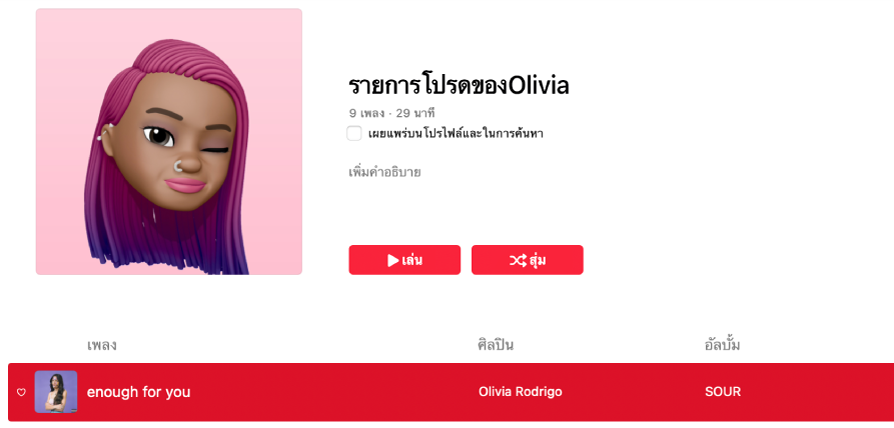
ในแอปเพลง
 บน Mac ของคุณ ให้เลือกเพลย์ลิสต์ในแถบด้านข้างทางด้านซ้าย
บน Mac ของคุณ ให้เลือกเพลย์ลิสต์ในแถบด้านข้างทางด้านซ้ายปฏิบัติตามวิธีใดวิธีหนึ่งต่อไปนี้:
คลิกพื้นที่ของปกอัลบั้มที่ด้านซ้ายบนสุดของเพลย์ลิสต์ จากนั้นเลือกไฟล์รูปภาพ
ลากไฟล์รูปภาพไปยังพื้นที่ของปกอัลบั้ม
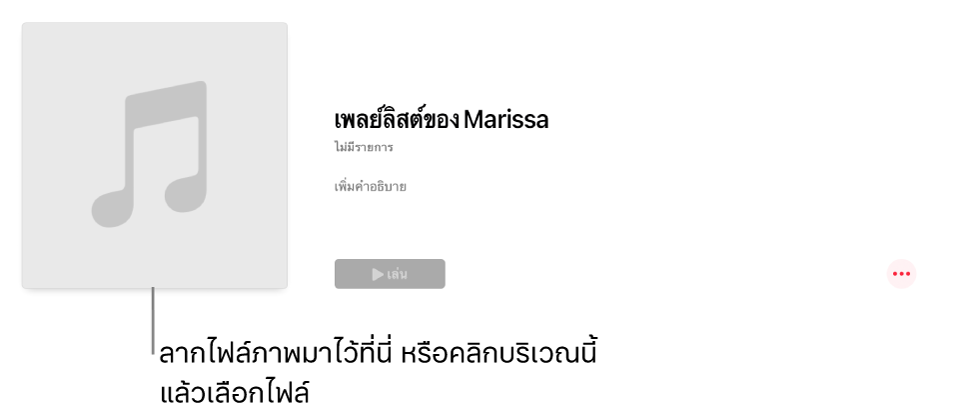
คลิก เสร็จสิ้น